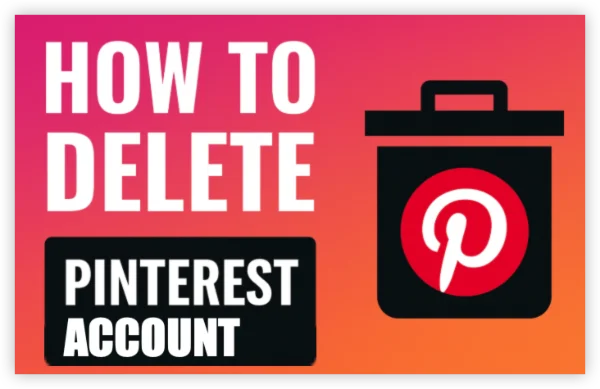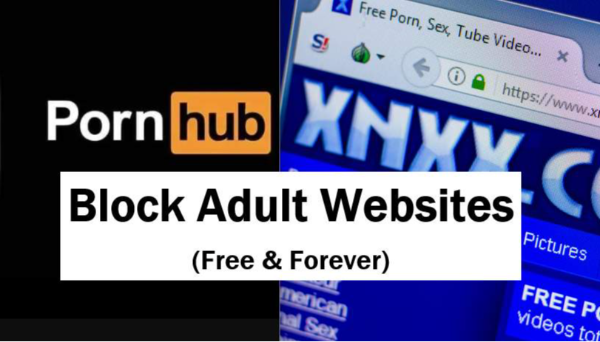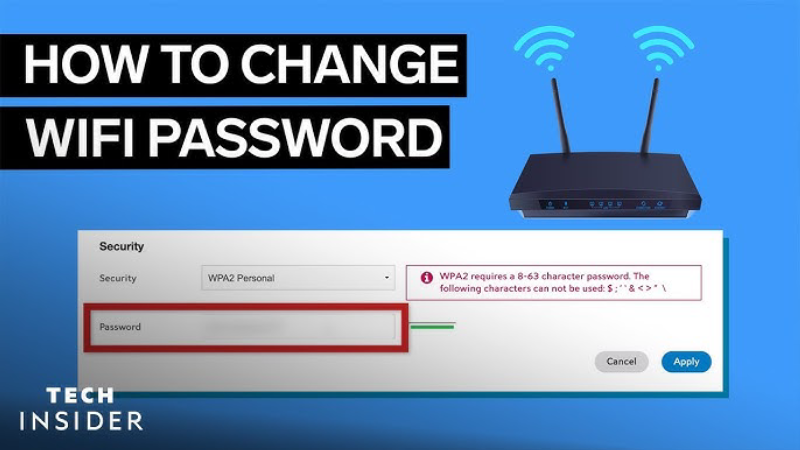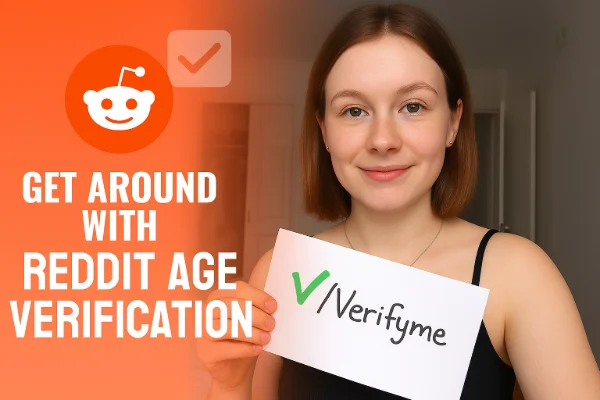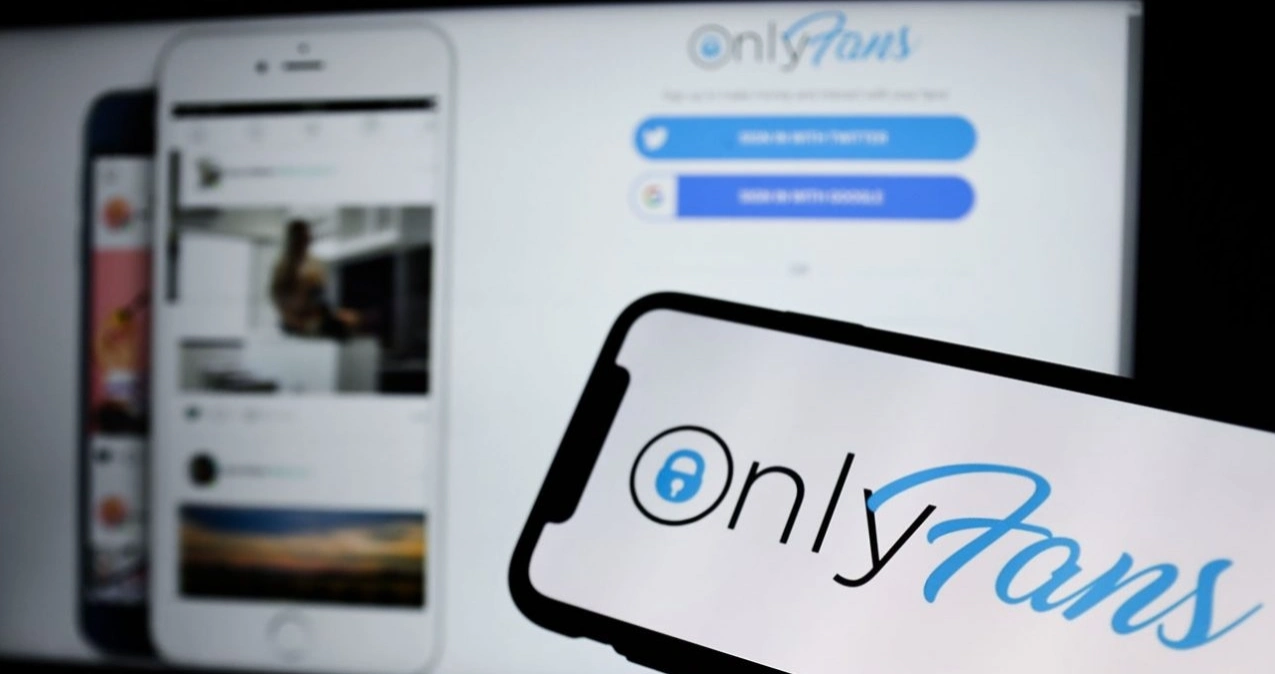Причины аварийного завершения StarCraft 2
Аварии в Starcraft 2 могут происходить по разным причинам, и понять источник проблемы гораздо проще. Вот наиболее частые причины:
1. Поврежденные или отсутствующие файлы игры
Одна из самых распространенных причин - поврежденные или неполные установочные файлы. Если файлы вашей установки StarCraft 2 повреждены, игра может не запускаться или аварийно завершаться в середине матча.
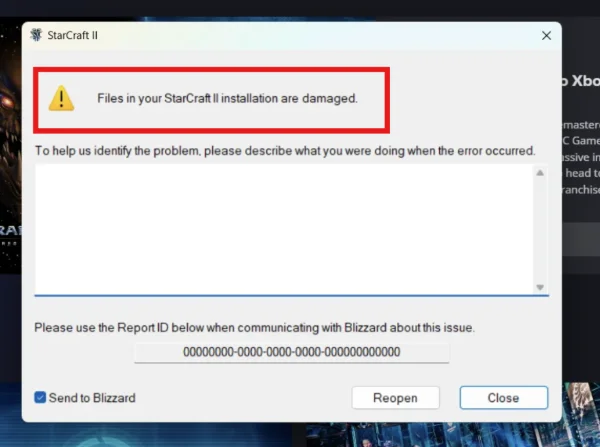
2. Устаревшие или несовместимые драйверы GPU
Поскольку Starcraft 2 в значительной степени зависит от рендеринга графики, устаревшие или поврежденные драйверы GPU часто приводят к сбоям или зависанию. Эта проблема особенно заметна после обновления системы на Windows 11.
3. Проблемы совместимости с Windows 11 и Linux
Starcraft 2 изначально была разработана для старых версий Windows. Хотя Blizzard обновила ее, проблемы с совместимостью все еще могут возникнуть. Пользователи Linux, запускающие игру через Wine или Proton, также могут столкнуться с неожиданными фатальными ошибками из-за отсутствия библиотек или несоответствия драйверов.
4. Проблемы с аутентификацией или входом в Battle.net
Некоторые игроки сообщают о "сбоях в Starcraft 2 при аутентификации". Обычно это означает, что игра не может подтвердить вашу учетную запись на серверах Battle.net. Сетевые ограничения, региональные блокировки Нестабильные соединения могут привести к сбою клиента во время входа в систему.
Если причиной сбоя в StarCraft 2 является региональный блок, лучшим решением будет использование бесплатного прокси VPN в UFO VPN, который предлагает самый быстрый бесплатный VPN для Windows и обеспечивает бесплатное скачивание VPN для Mac. Переключение региона не только поможет обойти ошибки при входе в игру, но и стабилизирует соединение для более плавного игрового процесса.
5. Недостаточные аппаратные ресурсы (особенно оперативная память)
Еще одна причина зависания и сбоев - аппаратные ограничения. Вам может быть интересно: Сколько оперативной памяти нужно Starcraft 2? Минимальное требование - 2 ГБ Но в реальности для стабильной работы вам понадобится не менее 4-8 ГБ, особенно на современных системах с Windows 11.
6. Перегрев или фоновые конфликты
Иногда проблема заключается не в самой игре. Перегрев оборудования или работа фоновых программ (например, оверлеев, программ для записи или антивирусного сканирования) могут вызывать внезапные сбои.
Решения для устранения игровых проблем StarCraft 2
Теперь, когда вы знаете причины сбоев в Starcraft 2, давайте перейдем к практическим решениям. Пробуйте эти методы шаг за шагом, пока ваша проблема не будет решена.
1. Проверка и восстановление игровых файлов
Одно из первых дел, которое вы должны сделать, если Starcraft 2 продолжает сбоить, - проверить, целы ли ваши установочные файлы.
-
Откройте программу запуска Battle.net.
-
Выберите Starcraft 2 .
-
Нажмите Параметры → Сканирование и восстановление .
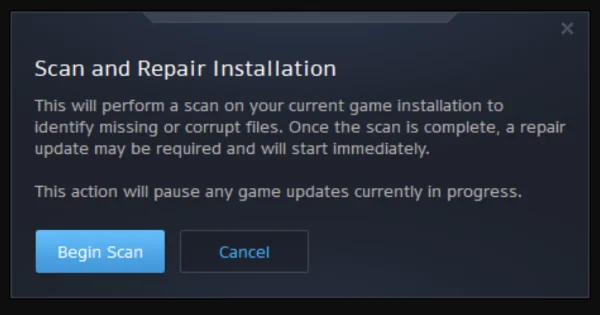
Этот процесс проверяет вашу установку на наличие поврежденных файлов и автоматически заменяет их.
2. Обновление графических драйверов
Если ваша Starcraft 2 дает сбой или зависает во время игры, причиной этого часто являются устаревшие или несовместимые графические драйверы.
-
Посетите официальный сайт NVIDIA, AMD или Intel.
-
Загрузите и установите последние версии драйверов для вашей карты.
-
Перед повторным запуском игры перезагрузите компьютер.
Обновление драйверов часто позволяет мгновенно устранить проблемы с зависанием и совместимостью.
3. Запустите Starcraft 2 в режиме совместимости
Для пользователей Windows 11, столкнувшихся со сбоями:
-
Щелкните правой кнопкой мыши исполняемый файл Starcraft 2.
-
Выберите Свойства → вкладка Совместимость .
-
Включите "Запуск этой программы в режиме совместимости для Windows 7 или 8".
Этот трюк часто помогает обойти системные конфликты.
4. Оптимизация настроек в Linux
Если вы запускаете Starcraft 2 на Linux:
-
Убедитесь, что вы используете последнюю версию Proton.
-
Установите необходимые библиотеки (vulkan, DXVK).
-
Запустите игру с помощью опций запуска
PROTON_USE_WINED3D=1если совместимость с DirectX нестабильна.
На форумах сообщества часто рассказывают о специфических твиках для разных дистрибутивов.
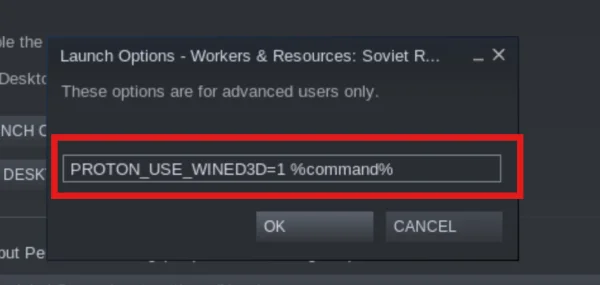
5. Устранение сбоев при аутентификации и входе в систему
Если "Starcraft 2 падает при аутентификации", проблема обычно связана с сетью. Возможные способы устранения:
-
Сбросьте настройки маршрутизатора и убедитесь, что ваш интернет-провайдер не блокирует трафик Battle.net .
-
Для стабильности переключитесь на проводное соединение.
-
Если вы находитесь в регионе с ограничениями или нестабильными серверами, используйте надежный VPN, такой как UFO VPN, чтобы подключиться через другой сервер, например, VPN США бесплатно, VPN Великобритании бесплатно и VPN Южной Кореи бесплатно. UFO VPN позволяет обходить региональные блокировки и стабилизировать соединение Это поможет вам преодолеть сбой при входе в систему без постоянных повторных попыток.
Вы можете получить UFO VPN, выполнив следующие простые действия:
Посетите официальный сайт UFO VPN и загрузите приложение для вашего устройства. Установите его всего в несколько кликов! UFO VPN - работает как бесплатный Windows VPN, бесплатный Mac VPN, бесплатный Android VPN и бесплатный iOS VPN, совместим с последними версиями ОС.

Запустите UFO VPN и нажмите кнопку «Нажмите кнопку, чтобы подключиться» для быстрого подключения.
Или вы можете перейти к "Smart Location" и выбрать бесплатный IP сервер, где доступна ваша желаемая игровая платформа (наиболее рекомендуемые локации серверов, такие как VPN США, VPN Великобритании, VPN Японии и т.д.)
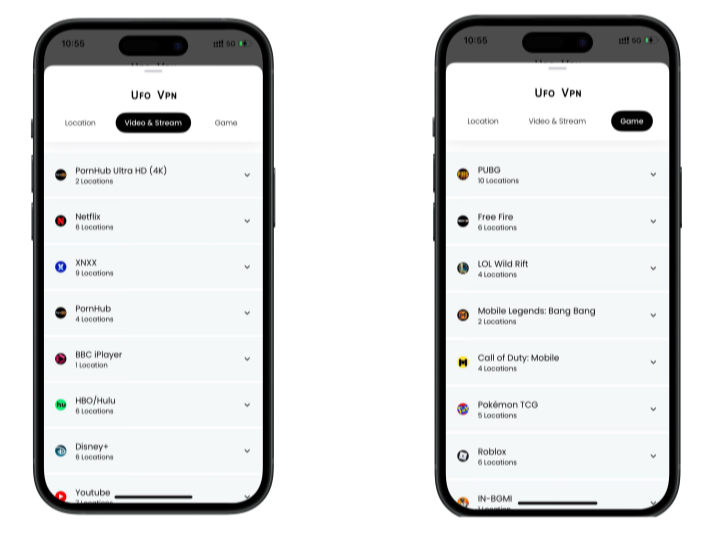
Совет профессионала
Чтобы максимально оптимизировать ваш игровой процесс, где бы вы ни находились, UFO VPN предлагает Game Accelerator и Премиум-планы для тех, кто предпочитает более быстрые и плавные соединения!
Проверьте Какой у меня IP, чтобы убедиться, что у вас есть правильное VPN-соединение. Активируйте свою игровую платформу и наслаждайтесь неограниченным доступом к глобальным играм из любой точки мира!

6. Освобождение аппаратных ресурсов
Иногда Starcraft 2 выходит из строя или зависает просто потому, что ваша система перегружена или ей не хватает ресурсов.
-
Закройте фоновые приложения, такие как Chrome, Discord или программы потокового вещания.
-
Уменьшите внутриигровые настройки, такие как тени, сглаживание и разрешение.
-
Убедитесь, что ваша система соответствует требованиям: не менее 4 ГБ оперативной памяти (рекомендуется 8 ГБ), и желательно запустить игру на SSD-накопителе, чтобы уменьшить количество замираний.
7. Переустановите Battle.net и Starcraft 2
Если ничего из вышеперечисленного не помогает:
-
Удалите клиент Battle.net и Starcraft 2.
-
Переустановите клиент с официального сайта Blizzard.
-
Загрузите Starcraft 2 еще раз.
Чистая установка устраняет многие постоянные коды ошибок.
Советы по улучшению игры в Starcraft 2
Как только вы устраните неполадки, вот несколько способов сделать так, чтобы ваша работа оставалась плавной:
1. Обновляйте свою систему
Обновления Windows, графических драйверов и встроенного ПО могут повлиять на производительность. Не откладывайте важные обновления.
2. Настройте игровые параметры для стабильности
Starcraft 2 может отлично выглядеть и на средних настройках. Небольшое снижение качества графики может предотвратить перегрев и внезапные падения кадров.
3. Обеспечьте стабильное соединение
Поскольку Starcraft 2 - это онлайн-игра, задержка имеет значение. Если ваш интернет-провайдер не справляется со стабильностью или вы сталкиваетесь с проблемами регионального доступа, использование VPN поможет вам подключиться к более надежным серверам .
4. Используйте твердотельные накопители
Запуск Starcraft 2 на SSD вместо HDD значительно сокращает время загрузки и снижает риск заикания в середине игры.
5. Мониторинг состояния оборудования
Используйте программы мониторинга для проверки температуры и использования памяти. Перегрев CPU или GPU может привести к сбоям, имитирующим программные ошибки.
Вопросы и ответы
Вопрос 1: Сколько оперативной памяти нужно Starcraft 2?
Минимальное требование - 2 ГБ, но рекомендуется 4 ГБ. На Windows 11 или современных системах 8 ГБ обеспечивают более плавный игровой процесс, особенно если в фоновом режиме работают другие приложения.
Вопрос 2: Почему я постоянно вижу "неожиданную фатальную ошибку, произошедшую в Starcraft 2"?
Обычно это указывает на поврежденные файлы, проблемы с драйверами или совместимостью. Запуск "Сканирование и восстановление" и обновление драйверов часто устраняют проблему.
Вопрос 3: Работает ли Starcraft 2 на Windows 11?
Да, но некоторые игроки сталкиваются с проблемами совместимости. Запуск игры в режиме совместимости и обновление драйверов обычно решают их.
Вопрос 4: Могу ли я играть в Starcraft 2 на Linux?
Да, с помощью Proton или Wine. Возможно, вам придется изменить настройки, установить дополнительные библиотеки или воспользоваться руководствами сообщества для конкретных дистрибутивов.
Вопрос 5: Почему Starcraft 2 случайно зависает?
Замерзание часто происходит из-за недостатка оперативной памяти, перегрева или фоновых процессов, забирающих ресурсы. Помогает закрытие приложений и снижение игровых настроек.
Вопрос 6: Что делать, если файлы в моей установке Starcraft 2 повреждены?
Запустите инструмент "Сканирование и восстановление" в пусковой установке Battle.net. Если проблема не исчезнет, полностью переустановите игру.
Заключение
Starcraft 2 падает , зависание или появление кодов ошибок может расстроить, но большинство проблем легко устранимы. Будь то проверка файлов, обновление драйверов, настройка параметров совместимости или улучшение интернет-соединения, эти шаги охватывают основные причины. Если вы столкнулись со сбоями при входе в систему или нестабильным соединением, надежная VPN поможет обойти ограничения и стабилизировать аутентификацию. Правильно настроив VPN, вы сможете снова наслаждаться плавными сражениями в Starcraft 2 без перебоев.